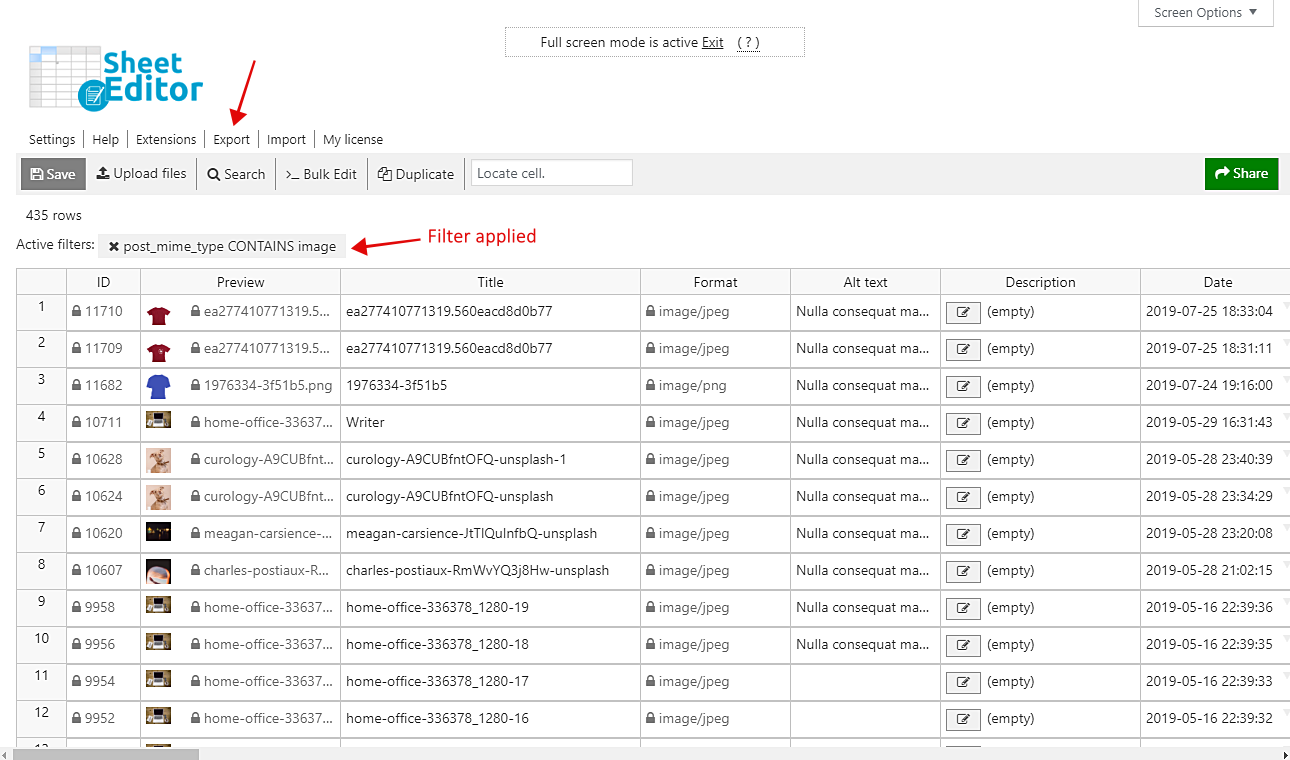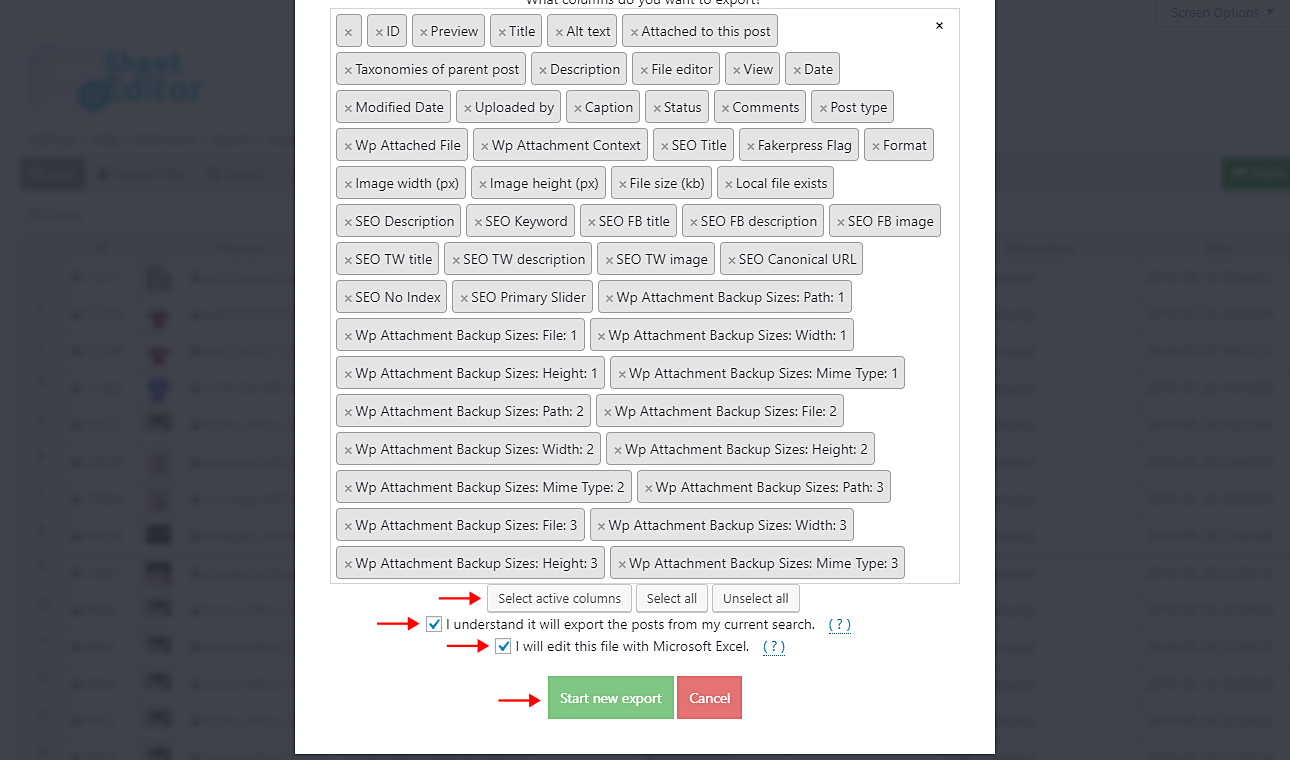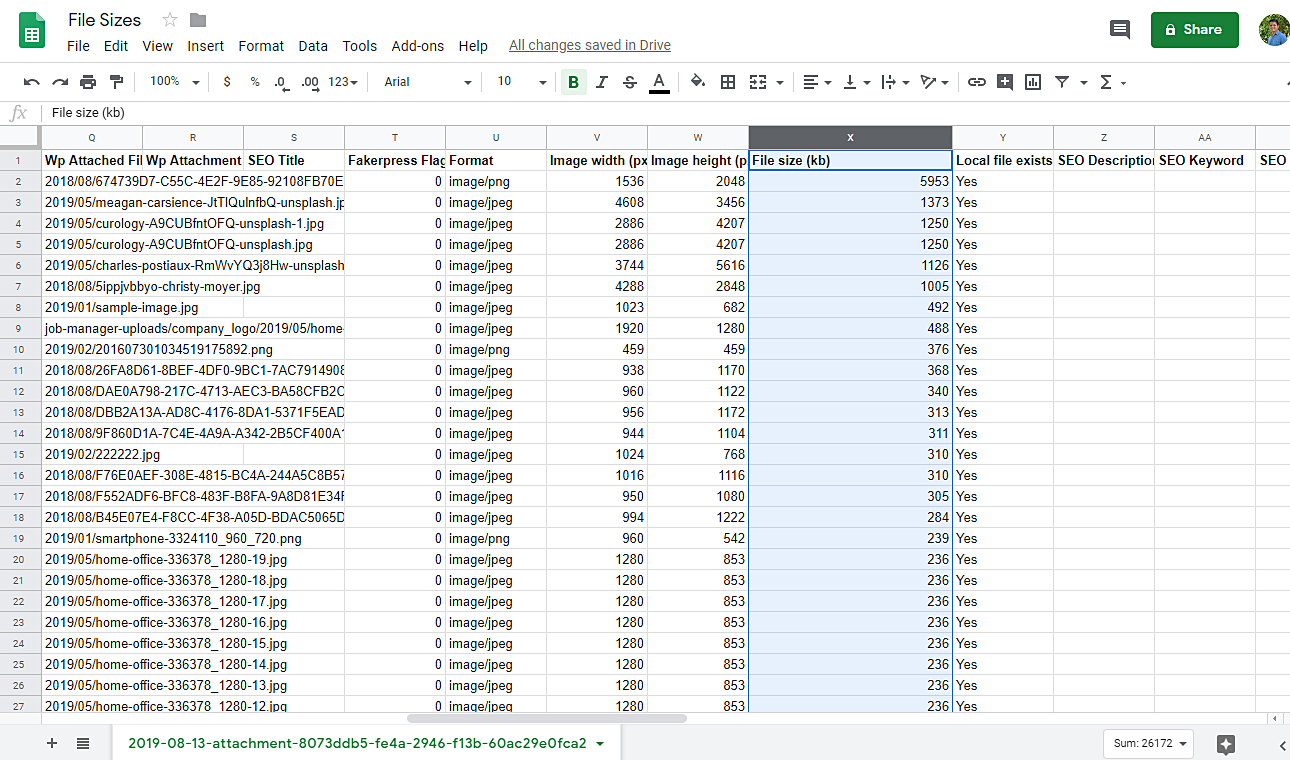有时我们想要压缩我们的图像,以便它们不占用我们服务器中的太多空间。但是,它真的很难,因为我们在WordPress中没有这个选项。幸运的是,我们希望向您展示按尺寸排序文件的好方法,以便压缩和更改它们。
您将所有文件导出为CSV文件,然后在Excel或Google表格中按大小排序,这将花费您几分钟时间。只需按照这些简单的步骤。
1-安装Media Library Spreadsheet插件
此插件可帮助您一次将更改应用于数百个文件。您不必花太多时间来编辑数千种产品。这个插件完全简化了你的生活。
你可以在这里下载插件:
下载媒体库电子表格插件 – 要么 – 阅读更多
.vg-buy-now-wrapper {margin:1.5em auto;最大宽度:700px; border:1px solid #ddd; border-left:0; border-right:0;颜色:#000} .vg-buy-now-wrapper .vg-buy-now-shortcode {color:#fff!important;填充:10px; font-family:“Roboto”,Sans-serif; text-transform:大写; background-color:#2185f5; border-radius:8px;明确:两者; display:inline-block} .vg-buy-now-wrapper .vg-buy-now-shortcode:hover {opacity:.9}
2-打开Media Library Spreadsheet插件
安装并激活插件后,转到“工作表编辑器”>“编辑媒体”以打开电子表格。您将看到所有文件及其完整信息。
3-过滤所有图像
媒体库电子表格显示所有类型的媒体。因此,您只需要过滤图像。但它真的很简单。只需打开工具栏上的搜索工具即可。
在那里,只需勾选启用高级过滤器复选框并选择这些值。
-
字段键:格式
-
接线员:CONTAINS
-
价值:形象
现在只需单击“运行搜索”即可过滤图像。
4-打开插件的“导出”工具
现在,您需要将包含完整信息的文件导出到CSV文件。为此,只需单击插件顶部工具栏上的“导出”即可。
5-选择要导出的列
现在您需要选择要编辑的列。例如,您可以导出所有列或只导出特定列,例如ID,Title和Size列。我们将全部出口。
勾选我知道它会从我当前的搜索中导出帖子。
你有我将使用Microsoft Excel选项编辑此文件。有时,Excel会显示单个单元格中的所有值,并且不会将逗号识别为分隔符。此复选框修复了该问题,因此您应该勾选它。
准备好导出后,只需单击开始新导出即可。
6-在Excel或Google表格中按尺寸订购图像
导出文件后,只需使用Excel或Google表格打开即可。在那里,只需转到文件大小(kb)列,您可以按大小从较大到较小的顺序对它们进行排序。
完成!
现在您已经按大小订购了文件,您可以决定是否要压缩它们,然后再将它们上传到WordPress。
你可以在这里下载插件:
下载媒体库电子表格插件 – 要么 – 阅读更多